Cara mereset iPhone adalah langkah yang dapat pengguna lakukan saat hendak menjual atau memberikan perangkat ke orang lain.
Anda yang berencana untuk menjual perangkat, atau memberikannya ke orang lain, wajib melakukan prosedur ini.
Nah, silakan simak pilihan cara yang bisa Anda gunakan untuk mereset iPhone sesuai kebutuhan berikut ini.
Apa Saja Pilihan Cara Mereset iPhone?
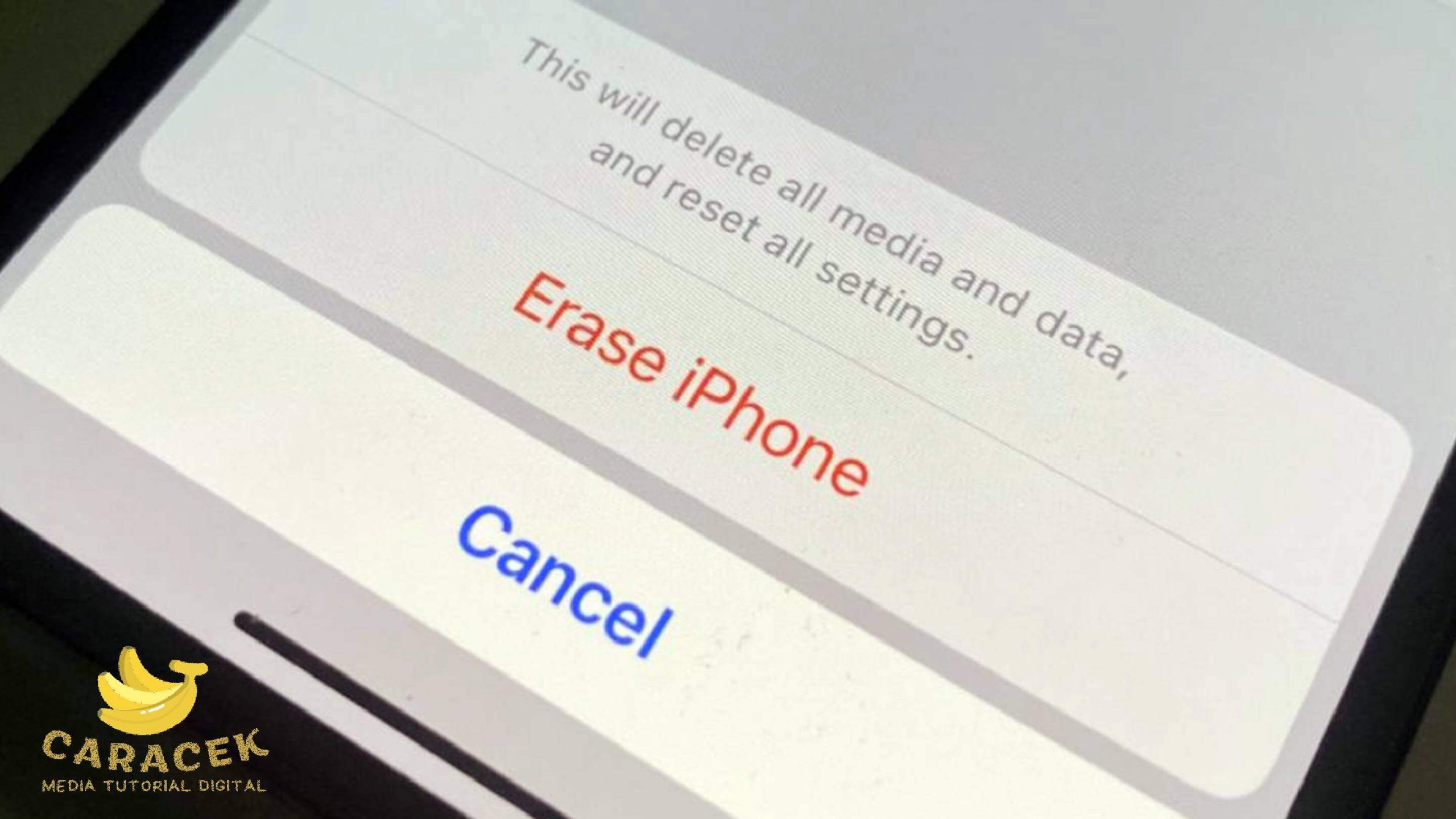
Sebelum mencoba prosedur reset yang akan kita bahas kali ini, pastikan bahwa Anda sudah membuat cadangan data terlebih dahulu.
Hal ini karena sebagian cara reset dapat menghapus semua data yang tersimpan di perangkat Anda.
Jika Anda tidak memiliki cadangan sebelumnya, maka data yang terhapus tersebut tentunya tidak dapat dipulihkan kembali.
Artinya, Anda tidak bisa lagi melihat data seperti foto, video, kontak dan file penting lainnya yang tersimpan.
Nah, reset atau mengembalikan ke pengaturan awal ini secara garis besar bisa pengguna akses dari Pengaturan (Settings) di bagian Umum (General).
Di dalam bagian tersebut, Anda dapat melihat beberapa pilihan reset yang dapat Anda gunakan sesuai kebutuhan, antara lain:
Reset dari Pengaturan iPhone
Opsi pertama ini bisa Anda pergunakan jika Anda tidak dapat mengakses komputer yang terinstal iTunes Anda.
Selain itu, metode ini juga efektif untuk menghapus semua data pribadi yang tersimpan di iPhone saat Anda ingin menjual perangkat.
Berikut langkah-langkah yang bisa Anda gunakan sebagai referensi:
- Silakan buka Pengaturan atau Settings di iPhone Anda.
- Setelah itu, ketuk Umum atau General.
- Di dalam pengaturan tersebut silakan temukan opsi untuk Transfer atau Atur Ulang iPhone.
- Silakan pilih opsi Hapus Konten & Pengaturan.
- Selanjutnya, Anda perlu mengonformasi tindakan dengan memasukkan kata sandi.
- Setelah itu, iPhone akan memulai mekanisme reset ke pengaturan pabrik dan menghapus semua data Anda.
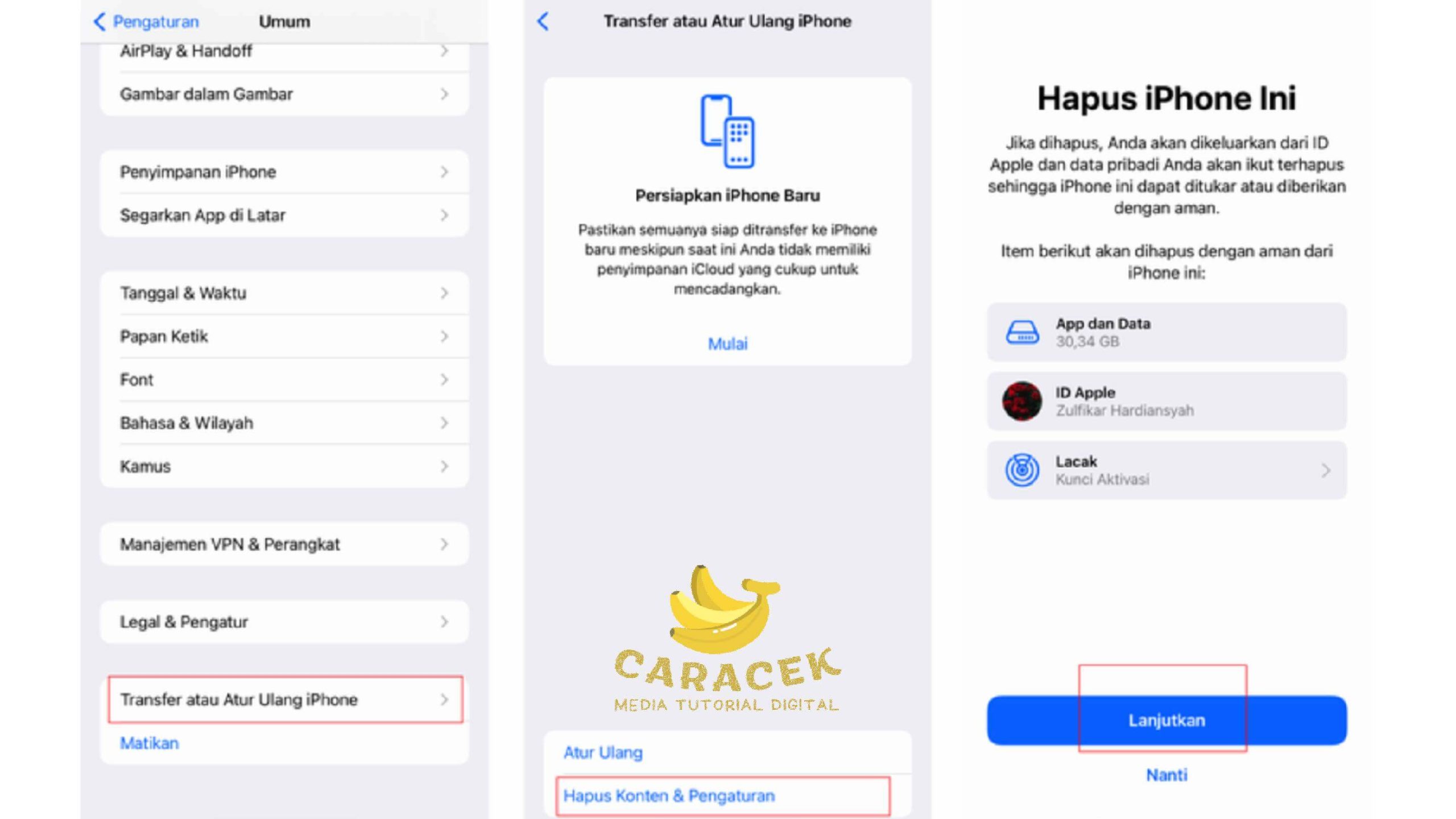
Reset dari iTunes di Komputer
Apabila perangkat iPhone Anda rusak, maka besar kemungkinan Anda tidak bisa mengakses pengaturan iPhone dari layar.
Begitu pula jika Anda lupa sandi untuk membuka iPhone, maka mereset iPhone dengan iTunes di komputer menjadi opsi lainnya.
Berikut langkah-langkah untuk melakukannya:
- Silakan hubungkan iPhone ke laptop menggunakan kabel USB bawaan.
- Setelah itu, silakan buka iTunes di laptop Anda.
- Dari tampilan jendela iTunes, silakan klik iPhone Anda.
- Berikutnya, silakan klik tombol Reset.
- Selanjutnya, iTunes akan mulai menghapus data Anda di iPhone dan menginstal ulang iOS di perangkat tersebut.
Reset dari Mode Recovery
Dalam situasi tertentu, ada kalanya kerusakan pada iPhone dapat membuat iOS tak lagi dikenali oleh iTunes.
Apabila Anda mengalami situasi semacam ini, Anda bisa mencoba cara berikut:
- Nyalakan iPhone ke Mode Pemulihan dengan kombinasi tombol sesuai tipe perangkat yang Anda gunakan.
- Saat menekan tahan kombinasi tombol di iPhone, Anda akan melihat layar Sambungkan ke Komputer.
- Lanjutkan dengan menghubungkan iPhone ke laptop menggunakan kabel USB bawaan.
- Setelah itu, silakan buka aplikasi iTunes di laptop kemudian pilih iPhone Anda.
- Berikutnya, silakan klik opsi Pulihkan untuk memulai proses pemulihan instalasi ulang iOS ke perangkat.
Setelah berhasil menginstal ulang iOS dan iPhone bekerja secara normal, silakan lanjutkan langkah yang Anda perlukan.
Reset Pengaturan Jaringan
Jika Anda ingin melakukan reset karena masalah konektivitas, Anda mungkin tidak perlu menghapus semua data pribadi di iPhone.
Reset pengaturan jaringan dapat mengatasi masalah seperti Wi-Fi tidak stabil, Bluetooth tidak tersambung hingga masalah data seluler.
ikuti langkah berikut ini:
- Buka Pengaturan di iPhone lalu masuk ke bagian Umum (General).
- Lanjutkan dengan mengetuk opsi Reset Jaringan atau Transfer atau Atur Ulang iPhone.
- Setelah itu, silakan ketuk opsi Atur Ulang Jaringan.
- Berikutnya, iPhone akan meminta konfirmasi tindakan.
- Silakan masukkan kata sandi Anda untuk mengonfirmasi perintah reset.
- Bila berhasil, maka iPhone akan menghapus semua pengaturan jaringan yang tersimpan, meliputi data seluler, Wi-Fi dan Bluetooth.
Setelah selesai, silakan hubungkan kembali iPhone ke Wi-Fi atau Bluetooth sesuai kebutuhan.
Reset Pengaturan Lokasi
Reset lokasi ini dapat membantu mencoba atasi masalah seperti GPS tidak akurat atau lokasi yang tidak terbaca di aplikasi.
Silakan ikuti prosedur berikut:
- Buka Pengaturan iPhone lalu masuk ke bagian Umum (General).
- Setelah itu, gulir ke bawah untuk memilih opsi reset lokasi.
- Ketuk Reset Lokasi dan lanjutkan prosedur konfirmasi seperti beberapa langkah di atas.
- Setelah berhasil, silakan coba kembali membuka aplikasi yang membutuhkan akses lokasi untuk memastikan.
Akhir Kata
Manakah cara mereset iPhone yang akan Anda pergunakan? Sekali lagi, pastikan bahwa Anda selalu memiliki cadangan data pribadi penting.
Besar kemungkinan reset pengaturan yang akan Anda lakukan akan menghapus data pribadi yang berharga.
Oleh karena itu, tak ada salahnya jika Anda sudah memiliki cadangan data yang disimpan di laptop atau iCloud terlebih dahulu.

